iPhone手机的基本设置与使用方法
iPhone5手机基本操作使用技巧解析

玩转iPhone:iPhone5基本操作使用技巧iOS操作系统的基本功能是一样的,如果你刚入手iPhone5,还不知道怎么使用的话不妨看看这里吧,教导你关于iPhone的那些基本使用方法,包括游戏退出后台、锁定屏幕旋转、云备份、照片流、开关应用程序内购买、添加网易邮箱到iPhone等等使用技巧。
一、游戏退出后台是否感觉到你的iPhone耗电量越来越大、运行速度越来越慢了?如果出现了这个问题,很大程度上是因为很多程序依然在后台运行。
那么该怎么关闭呢?iPhone连按两下Home按键即会在底部弹起来一排图标,这些图标就是依然在后台运行的游戏程序了,向左右滑动还可以看到更多的游戏应用,如果太多了,就说明你一直都没有从后台关闭过这些游戏。
方法:iPhone连按两下Home按键即会在底部弹起来一排图标,出现图标后,按住某一图标两秒,图标便会出现晃动并且左上角显示红色减号标,点击左上角的“—”按钮即可关闭该程序在后台的运行,关闭某一图标后下一个图标便会取代之前的位置。
这样才是真正的退出游戏。
iPhone4截图样例点击这里查看详细的如何关闭iphone后台应用程序图文教程二、锁定屏蔽旋转iPhone有重力感应功能,当你的iPhone屏幕旋转时,屏幕也会自动旋转,始终保持内容是向下呈正面展示的。
该功能有时会觉得好用,不过当你躺着使用iPhone时就会感觉该功能不好了,那么有没有办法让iPhone屏幕内容一直与iPhone竖着展示?方法是有的,因为苹果也考虑到了这一种使用环境,这就需要你手动对iPhone进行锁定屏幕了。
方法:iPhone连按两下Home按键即会在底部弹起来一排图标,在底部栏目里面向右滑动,就会看到锁定屏幕按钮。
三、iMessage发送信息iMessage是苹果WWDC2011发布的iOS5内置一项名为iMessage的即时通信功能软件,能够在iOS5设备之间发送文字、图片、视频、通信录以及位置信息等,并支持多人聊天。
苹果手机无线局域网设置
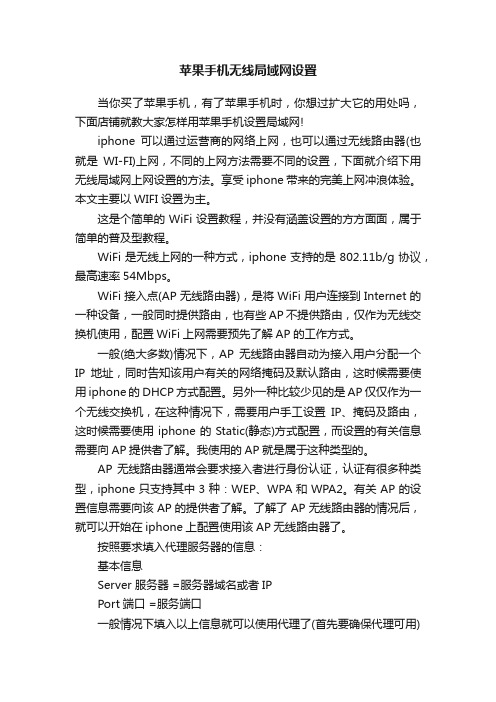
苹果手机无线局域网设置当你买了苹果手机,有了苹果手机时,你想过扩大它的用处吗,下面店铺就教大家怎样用苹果手机设置局域网!iphone可以通过运营商的网络上网,也可以通过无线路由器(也就是WI-FI)上网,不同的上网方法需要不同的设置,下面就介绍下用无线局域网上网设置的方法。
享受iphone带来的完美上网冲浪体验。
本文主要以WIFI设置为主。
这是个简单的WiFi设置教程,并没有涵盖设置的方方面面,属于简单的普及型教程。
WiFi是无线上网的一种方式,iphone支持的是802.11b/g协议,最高速率54Mbps。
WiFi接入点(AP无线路由器),是将WiFi用户连接到Internet的一种设备,一般同时提供路由,也有些AP不提供路由,仅作为无线交换机使用,配置WiFi上网需要预先了解AP的工作方式。
一般(绝大多数)情况下,AP无线路由器自动为接入用户分配一个IP地址,同时告知该用户有关的网络掩码及默认路由,这时候需要使用iphone的DHCP方式配置。
另外一种比较少见的是AP仅仅作为一个无线交换机,在这种情况下,需要用户手工设置IP、掩码及路由,这时候需要使用iphone的Static(静态)方式配置,而设置的有关信息需要向AP提供者了解。
我使用的AP就是属于这种类型的。
AP无线路由器通常会要求接入者进行身份认证,认证有很多种类型,iphone只支持其中3种:WEP、WPA和WPA2。
有关AP的设置信息需要向该AP的提供者了解。
了解了AP无线路由器的情况后,就可以开始在iphone上配置使用该AP无线路由器了。
按照要求填入代理服务器的信息:基本信息Server 服务器 =服务器域名或者IPPort端口 =服务端口一般情况下填入以上信息就可以使用代理了(首先要确保代理可用)高级信息(不常用)部分代理服务器要求身份认证,这时候需要打开身份认证:Authentication On =打开认证Username =认证用户名Password =认证密码1、选择AP无线路由器进入设置Settings->WiFi,iphone会自动搜索区域内可见的接入点,显示如下:其中的每个条目表示一个接入点(一个路由器),如果接入点要求认证,会在条目上出现一个锁标记(加入时需要输入密码)。
iPhone常识及iTunes基础运用

• •
操作指南----安装SIM卡
操作指南----通讯录导入
• 依次进入“设置”-“邮件、通讯录、日历”, 点击“导入SIM通讯录”即可。
从其他手机中导入通讯录
1.准备一台可访问互联网的电脑,并确保电脑连 接互联网; 2.在电脑上下载并安装iTunes软件。 3.在电脑上下载并安装Microsoft Office软件。 4.将其他手机中的联系人数据导入到Microsoft Outlook中。 不同的终端操作步骤不一样,但是道理基本相 同,只是不同的手 机需要下载不同的PC套件而已,如:诺基亚用 诺基亚PC套件。
收发彩信
1.彩信收发前需要设置参数,具 体方法如下: 2.依次进入“设置”-“通用”-“ 网络”; 3.点击并开启“蜂窝数据网”; 4.进入“蜂窝数据网络设置”菜 单; 5.在彩信下的APN处填写: cmwap 6.“用户名”、“密码”留空; 7.MMSC填写: ; 8.彩信代理:10.0.0.172:80; 9.其他项不用填写,设置完成需 重启手机。
iTunes简介.1
iTunes 是一款数字媒体播放 应用程序,由苹果电脑在 2001年1月10日于旧金山的 Macworld Expo 推出,用于 播放以及管理数字音乐和与 视频档案。 使用者能够将他们的音乐组成播放清单、 编辑档案资讯、烧录 CD 、复制档案到苹 果公司的MP3播放器iPod、透过它内建的 Music Store 购买音乐、下载 Podcast 、备 份歌曲到一张 CD 或者 DVD 上、执行视 觉化和编码音乐成为许多不同的音频格 式。
•
无锁版和有锁有哪些型号
• • • • • • • • • • • • 无网络锁版: 中国版 MC603CH/A - 16GB Black MC605CH/A - 32GB Black 香港版 MC603ZP/A - 16GB Black MC605ZP/A - 32GB Black 澳门版 MC603ZP/A - 16GB Black MC605ZP/A - 32GB Black 台湾版 MC603TA/A - 16GB Black MC605TA/A - 32GB Black 新加坡 MC603ZA/A - 16GB Black MC605ZA/A - 32GB Black 新西兰 MC603X/A - 16GB Black MC605X/A - 32GB Black 马来西亚版 MC603ZA/A - 16GB Black MC605ZA/A - 32GB Black 俄罗斯MC603RS/A - 16GB Black MC605RS/A - 32GB Black 阿联酋MC603AB/B - 16GB Black MC605AB/B - 32GB Black 意大利MC603IP/A - 16GB Black MC605IP/A - 32GB Black 希腊版MC603GR/A - 16GB Black MC605GR/A - 32GB Black • • 有网络锁版: 美国版 MC608LL/A - 16GB Black MC610LL/A - 32GB Black MC318LL/A - 16GB Black MC319LL/A - 32GB Black 日本版 MC603J/A- 16GB Black MC605J/A- 32GB Black 加拿大 MC603C/A - 16GB Black MC605C/A - 32GB Black 韩国版 MC603KH/A - 16GB Black MC605KH/A - 32GB Black 菲律宾 MC603PP/A - 16GB Black MC605PP/A - 32GB Black 澳大利亚版 MC603X/A - 16GB Black MC605X/A - 32GB Black 德国版 MC603DN/A - 16GB Black MC605DN/A - 32GB Black 英国版 MC603B/A - 16GB Black MC605B/A - 32GB Black 法国版 MC603FB/A - 16GB Black MC605FB/A - 32GB Black
iPhone 3GS iphone4使用技巧
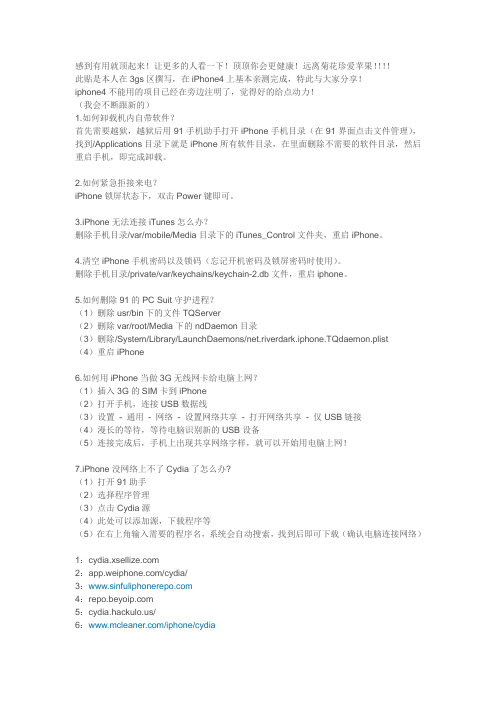
感到有用就顶起来!让更多的人看一下!顶顶你会更健康!远离菊花珍爱苹果!!!!此贴是本人在3gs区撰写,在iPhone4上基本亲测完成,特此与大家分享!iphone4不能用的项目已经在旁边注明了,觉得好的给点动力!(我会不断跟新的)1.如何卸载机内自带软件?首先需要越狱,越狱后用91手机助手打开iPhone手机目录(在91界面点击文件管理),找到/Applications目录下就是iPhone所有软件目录,在里面删除不需要的软件目录,然后重启手机,即完成卸载。
2.如何紧急拒接来电?iPhone锁屏状态下,双击Power键即可。
3.iPhone无法连接iTunes怎么办?删除手机目录/var/mobile/Media目录下的iTunes_Control文件夹,重启iPhone。
4.清空iPhone手机密码以及锁码(忘记开机密码及锁屏密码时使用)。
删除手机目录/private/var/keychains/keychain-2.db文件,重启iphone。
5.如何删除91的PC Suit守护进程?(1)删除usr/bin下的文件TQServer(2)删除var/root/Media下的ndDaemon目录(3)删除/System/Library/LaunchDaemons/net.riverdark.iphone.TQdaemon.plist(4)重启iPhone6.如何用iPhone当做3G无线网卡给电脑上网?(1)插入3G的SIM卡到iPhone(2)打开手机,连接USB数据线(3)设置- 通用- 网络- 设置网络共享- 打开网络共享- 仅USB链接(4)漫长的等待,等待电脑识别新的USB设备(5)连接完成后,手机上出现共享网络字样,就可以开始用电脑上网!7.iPhone没网络上不了Cydia了怎么办?(1)打开91助手(2)选择程序管理(3)点击Cydia源(4)此处可以添加源,下载程序等(5)在右上角输入需要的程序名,系统会自动搜索,找到后即可下载(确认电脑连接网络)1:2:/cydia/3:4:5:/6:/iphone/cydia7:/cydia/8:/cydia/9:/svn/deb/10:/fernas/cydia/威锋网新源(现处测试阶段)/cydia/原威锋网源/cydia/saurik Saurik 是主要的cydia 的源/cydia/bigboss著名的Bigboss 源镜像/cydia/ispazio著名的iSpazio 源镜像/cydia/zodttd著名的ZodTTD 源镜像/cydia/modmyi著名的ModMyi 源镜像8.为什么我安装许多软件提示我需要安装openssl?此程序可以直接在Cydia上搜索下载最新版本!9.iPhone如何用cmwap上网?(1)首先要越狱,越狱后到附件区下载"preferences.rar"(2)解压"preferences.rar"得出"preferences.list"文件(此文件为XXcmwap文件)(3)将文件传送到手机目录//private/var/preferences/SystemConfiguration/替换原文件(用户:root 权限:777)(之前请备份原preferences.list文件)(4)设置- 通用- 网络- 蜂窝数据网- APN:cmwap 其他不用填(5)即可开始用cmwap上网10.iPhone如何用cmwap接收彩信?注意:中国联通用户插卡即用无需修改,以下仅限中国移动用户。
iPhone X这些操作快用起来?不能白花了这一万块!
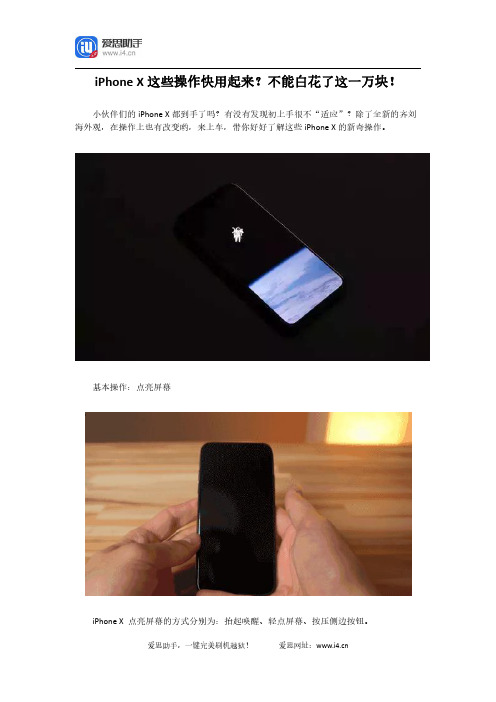
iPhone X这些操作快用起来?不能白花了这一万块!
小伙伴们的iPhone X都到手了吗?有没有发现初上手很不“适应”?除了全新的齐刘海外观,在操作上也有改变哟,来上车,带你好好了解这些iPhone X的新奇操作。
基本操作:点亮屏幕
iPhone X点亮屏幕的方式分别为:抬起唤醒、轻点屏幕、按压侧边按钮。
不过在实际运用中按压侧边按钮点亮屏幕的方式,在iPhone X上已经不太实用了,更推荐前两种。
只要拿起手机或者轻点一下屏幕,就能直接Face ID解锁进入桌面,整个过程非常流畅,无压力。
锁屏界面的快捷键
手电筒和相机的快捷分别设置在iPhone X的锁屏界面底部两侧。
我们通过用3D Touch 重按图标来启动,关闭也一样。
关闭多任务后台
iPhone X怎么关闭后台?很简单,在多任务界面长按后台应用,你就能看到红色的圈圈了。
手指轻轻往上一滑就关闭了,或者装13点,多根手指快速关闭后台。
当然了,强逼症可以直接点红点关闭。
重点:进入多任务后台
这个就有点6了,在桌面,手指放在屏幕底部,然后向右上方或左上方45度侧滑(要停留一下下哈)就可以直接进入多任务后台啦。
当然这里说的45度,并不是真的要那么精确,大家都是聪明人哈。
同样的,这个操作方式也适用于在应用开启时进入多任务后台。
感觉比起苹果官方的向上滑动进入多任务后台的手势操作更加快速,也更好上手呐。
苹果iphone说明书

基本功能iPhone概览安装SIM卡:●请将SIM卡放置于孩童无法触及的地方。
●任何擦伤与弯折都可能轻易的损坏SIM卡,因此当插入、取出与保存SIM卡时,请格外小心。
●在关机之前,严禁插拔SIM卡将手机关机,在开关键的旁边找到SIM卡槽位置,将SIM卡插入SIM卡槽内。
在安装SIM卡时,请确定SIM卡金属触片向iPhone的背部(反屏幕方向),缺角朝下。
手机充电:●方式一:通过USB连接线将iPhone与个人电脑连接,可同时为iPhone充电。
●方式二:通过充电器/充电宝为iPhone充电。
在充电状态下,屏幕右上方的电池强度图标表示充电已开始进行。
当电量不足时,手机主屏幕显示警告信息,同时电池电量显示为空。
电量过低时,手机将自动关机。
请勿长时间使电池处于电量不足状态,否则会有损电池质量和寿命。
开机:一、拨打电话:1 直接拨号点触“电话”图标进入,选择“键盘”功能,则可以直接在键盘上输入电话号码,再点触“呼叫”。
输入错误需要更正时,请按图标删除。
2 通过联系人点触“通讯录”图标进入全部联系人列表,在联系人列表中选择你所需之人。
进入详情之后,点触行动电话号码,即开始拨号。
3 从通话历史记录点触“最近通话”图标进入通话记录,在通话记录列表中选择名字或电话号码进入列表,即可以选择回复电话、短信或者删除通话等。
4 从个人收藏点触“通讯录”图标进入“全部联系人”,在通讯录列表中点触需要个人收藏的电话号码后进“详情”界面,按右上角的“星号”,图标转成“黄星”后将号码默认为个人收藏。
此时,点触“个人收藏”图标进入,可比较容易找到您的个人所藏,点击拨打5 其他方式也可以从短信等有任何联系人方式的地方直接点击号码拨打。
二、接听来电当有来电时,显示来电界面,还有联系人信息、特定的铃声或振动。
如果手机电话簿中存有来电号码的相关信息,则显示姓名、指定头像等信息,并根据指定铃音和当前设置播放音乐或振动;如果对方隐藏号码或网络禁止来电显示,则来电显示为“隐藏号码”。
如何设置iPhone手机的免打扰模式
如何设置iPhone手机的免打扰模式在现代社会中,手机已经成为人们生活中不可或缺的一部分。
然而,手机的使用也给人们带来了很多干扰和打扰。
为了解决这个问题,iPhone手机提供了免打扰模式,使用户可以在特定的时间段内免受打扰。
接下来,我们将详细介绍如何设置iPhone手机的免打扰模式。
首先,打开手机的设置界面。
在主屏幕上找到“设置”图标,点击进入。
接下来,在设置界面中找到“免打扰”选项。
在“设置”界面中,向下滑动直到找到“免打扰”选项,然后点击进入。
在“免打扰”界面中,可以看到多个选项,包括“手动”、“计划”和“允许来电”。
下面我们将分别介绍这些选项的设置方法。
首先是“手动”选项。
如果你想立即启用免打扰模式,可以选择这个选项。
在“手动”选项下方,有两个子选项:“总是”和“只在锁定时”。
选择“总是”表示无论手机是否处于锁定状态,都将启用免打扰模式;选择“只在锁定时”表示只有当手机处于锁定状态时才会启用免打扰模式。
根据个人需求选择相应的选项。
接下来是“计划”选项。
如果你希望在特定的时间段内启用免打扰模式,可以选择这个选项。
点击“计划”选项后,可以看到“从”和“到”两个时间选项。
在这里设置你希望启用免打扰模式的起始时间和结束时间。
例如,如果你希望每天晚上10点到早上7点之间不受打扰,可以将“从”设置为晚上10点,“到”设置为早上7点。
设置完成后,系统会在指定的时间段内自动启用免打扰模式。
最后是“允许来电”选项。
在免打扰模式下,你可以设置是否允许来电。
点击“允许来电”选项后,可以看到两个子选项:“从所有人”和“仅限收藏夹”。
选择“从所有人”表示在免打扰模式下允许所有人的来电,选择“仅限收藏夹”表示只允许收藏夹中的联系人来电。
根据个人需求选择相应的选项。
在设置完成后,点击界面上方的“免打扰”开关,将其打开。
此时,免打扰模式已经启用,你将不再受到来电和消息的打扰。
除了以上介绍的基本设置方法,iPhone手机还提供了更多的免打扰选项。
iPhone,itunes史上最全的使用教程
iPhone史上最全的使用教程iPhone的解锁、越狱、激活、固件等等是什么意思,有什么分别这几天看见好多新人问这几个词的含义及区别。
我在这儿说说我的看法,不是官方解释,不懂的学习一下,懂的绕道,如有错误,敬请指正!第一次买来时或恢复官方固件后,iPhone会处于那种只能拨打紧急电话状态,不能使用其它功能,如果要使用其它功能,就必须进行一项操作,那就是“激活”。
一般有锁版的只有使用对应运营商的卡(如美国的AT&T卡)或者无锁版使用任何卡,才可以激活。
激活之后就可以使用其它功能了。
有人说:“放屁,老子用的美版,移动的卡,怎么从来不用激活就可以使用啦?”这里就要说到“越狱”,一般来说,有锁版的不签约用户,可以不激活,可以不软解,但不能不越狱!越狱主要有两个作业:第一就是使用破解软件和第三方软件,第二就是绕过官方的激活操作(具体原理不清楚,不知是绕过还是欺骗,希望高人指点)。
什么叫“软解”呢?“软解”是“软件解锁”的简称。
那什么叫“解锁”呢?解锁解锁,解的是网络运营商的锁。
为什么为什么这么牛叉的手机AT&T才卖你$199?就是因为有这个锁!锁住这个牛叉的手机,让你只能用他的手机卡,让他挣钱!就像移动心机只能插移动卡一样,不能使用其它运营商的网络。
可是有些国家法律规定:“不许搞技术垄断,消费者是上帝,他想用啥网就用啥网,只要上帝给点钱,你就必须能让他使用其它运营商的卡!”于是“解锁”就诞生了。
怎么解锁是运营商的事,上帝们只要付钱就行了。
比如澳版等!还有个词叫“无锁”,就是没有网络锁!比如官网订购的港版!无锁好啊无锁好,就是价钱受不了!还有些国家法律不保护花钱的上帝们,比如美国。
想买无锁?下辈子吧!于是一些牛叉无比的上帝们开始钻研,他们就是DEV T eam ! 他们做了个“软件解锁程序”,这就是大名鼎鼎,无比牛叉的“YellowSn0w”,可以不通过运营商就可以“解锁”,于是上帝们省钱了。
苹果iphone手机使用指引
苹果iphone手机使用指引尊敬的客户:欢迎进入“沃”的精彩世界,使用中国联通全球最成熟的WCDMA的3G网络,全球最时尚的苹果iphone 3G/3GS手机。
按照下面的指引您可以快速学会iPhone 手机的基本操作。
一、查看外观,检查配件iPhone的基本外观是一个小盒子,以及相关配件如下打开盒子后您可以见到的配件包括1.数据线一条;2.多功能控制耳机一个;3.SIM卡槽开启器一个;4.电源转化器一个;5.同时还有我们的质量保修卡以及产品基本功能说明书各一份。
二、Iphone手机的各项按键使用苹果iphone手机的各项按键功能说明如下:三、放置 USIM卡使用附件中提供的SIM卡槽开启器以垂直方向将从SIM卡槽边的小孔处将SIM卡槽顶起,然后将SIM卡放入卡槽中,将SIM槽连通SIM卡一同放入iPhone中。
四、开关机操作关机状态下长按手机顶部的右端的“睡眠键”,屏幕出现苹果标志,可以实现开机,(如果没有出现,请先充电再试)。
开机状态下长按手机顶部的右端的“睡眠键”,屏幕出现关机的提示,划动箭头从左端到右端,可以实现关机。
五、快速上手1、拨打电话进入主界面,轻按左下角的拨打电话标志,进入电话界面,轻按键盘输入号码,或在“通讯录”、“个人收藏”、“电子邮件”、“短信”或iPhone内几乎任何位置中的电话号码,都可以打电话。
要使用iPhone耳机接听电话时,请按下中央按钮。
再次轻按中央按钮可结束通话。
2、发送短信轻按“短信”图标。
在“收件人”栏中键入姓名或电话号码,或者从通讯录中选取某个联系人。
编写短信,然后轻按“发送”。
要发送照片,请轻按照相按钮。
要删除或转发整条短信或短信的一部分内容,请轻按“编辑”。
要从“短信”列表中删除整个对话,请用手指扫过该对话,然后轻按“删除”。
3、拍照,视频录制轻按手机主页面上的“相机”按钮,iPhone3GS可随意选择对焦范围,在轻按屏幕下的的相机图标,就拍照成功了。
iphone4、4s、5的使用技巧
iphone4、4s、5的使用技巧1.如何卸载自带软件?2.首先需要越狱,越狱后用手机助手打开iPhone手机目录,找到/Applications目录下就是iPhone所有软件目录,在里面删除不需要的软件目录(确认不会删错),然后重启手机,即完成卸载。
3.如何拒接来电?4.iPhone锁屏状态下,power键按一下为消音,双击Power键为拒接来电。
5.无法连接iTunes怎么办?6.删除手机目录/var/mobile/Media目录下的iTunes_Control文件夹,重启iPhone。
7.我要如何选择、添加输入法?A:进入“设置”——“通用”——“键盘”——“国际键盘”8.我要如何将iPhone连接电脑?9.请先在电脑端安装软件iTunes,之后连接iPhone10.我手机运营商图标旁边的字母是什么意思?11.E表示连接到edge网络,小圆圈则是gprs,3G就是3G网了12.常说的home键,power键是什么?13.home就是主屏下方的圆键,power键就是锁屏键,两个一起按就是截屏了14.如何给手机上的软件图标排序?15.按住任意一个不放,待全部图标开始抖动后即可任意拖动图标了,将想要合并的图标拖动重叠即可创建合并文件夹16.清空iPhone手机密码以及锁码。
17.删除手机目录/private/var/keychains/keychain-2.db文件,重启iphone。
18.如何用iPhone当做3G无线网卡给电脑上网?19.(1)插入3G的SIM卡到iPhone20.(2)打开手机,连接USB数据线21.(3)设置 - 通用 - 网络 - 设置网络共享 - 打开网络共享 - 仅USB链接22.(4)漫长的等待,等待电脑识别新的USB设备23.(5)连接完成后,手机上出现共享网络字样,就可以开始用电脑上网24.iPhone没网络上不了Cydia了怎么办?25.(1)打开手机助手26.(2)选择程序管理27.(3)点击Cydia源28.(4)此处可以添加源,下载程序等29.(5)在右上角输入需要的程序名,系统会自动搜索,找到后即可下载(确认电脑连接网络)30.iPhone如何用cmwap上网?31.(1)首先要越狱,越狱后下载"preferences.rar"32.(2)解压"preferences.rar"得出"preferences.list"文件(此文件为XXcmwap文件)33.(3)将文件传送到手机目录//private/var/preferences/SystemConfiguration/替换原文件(用户:root 权限:777)(之前请备份原preferences.list文件)34.(4)设置 - 通用 - 网络 - 蜂窝数据网 - APN:cmwap 其他不用填35.不能发彩信和不能用流量上网?(1)设置- 通用 - 网络 - 蜂窝数据网 - 彩信设置如下:APN:cmwapMMSC:彩信DaiLi:10.0.0.172:80彩信的最大信息容量:50000(2)设置-通用-网络-蜂窝数据网-apn:cmnet 重启手机即可。
- 1、下载文档前请自行甄别文档内容的完整性,平台不提供额外的编辑、内容补充、找答案等附加服务。
- 2、"仅部分预览"的文档,不可在线预览部分如存在完整性等问题,可反馈申请退款(可完整预览的文档不适用该条件!)。
- 3、如文档侵犯您的权益,请联系客服反馈,我们会尽快为您处理(人工客服工作时间:9:00-18:30)。
iPhone手机的基本设置与使用方法
随着科技的不断进步,智能手机已经成为人们生活中不可或缺的一部分。
作为其中的佼佼者,iPhone手机凭借其出色的性能和用户友好的界面赢得了全球用户的青睐。
然而,对于一些新手用户来说,iPhone手机的设置和使用方法可能会有些困扰。
本文将为大家介绍iPhone手机的基本设置和使用方法,帮助大家更好地掌握这款智能手机。
一、初始设置
当我们第一次使用iPhone手机时,需要进行一些初始设置,以确保手机能够正常运行。
首先,打开手机,选择语言和地区,然后连接到Wi-Fi网络。
接下来,我们需要设置Apple ID,这是我们在App Store下载应用程序和进行其他操作时所必需的账户。
如果没有Apple ID,可以选择创建一个新的或者使用现有的Apple ID。
在设置过程中,建议设置Touch ID或Face ID,这是iPhone手机的指纹和面部识别功能,可以提高手机的安全性。
二、个性化设置
iPhone手机提供了丰富的个性化设置选项,让我们可以根据自己的喜好和需求来调整手机的外观和功能。
在“设置”中,我们可以更改壁纸、调整屏幕亮度、选择不同的铃声和震动模式等。
此外,我们还可以通过设置通知中心、控制中心和手势操作来定制手机的使用方式。
这些个性化设置可以让我们的iPhone手机更加符合个人偏好,提升使用体验。
三、应用程序的使用
iPhone手机上有许多应用程序可供我们使用,包括短信、电话、相机、邮件、日历等。
在使用这些应用程序时,我们可以通过简单的点击和滑动操作完成各种功能。
例如,在短信应用程序中,我们可以发送和接收短信、发送语音消息、分享照
片和视频等。
在相机应用程序中,我们可以拍照、录像、编辑照片等。
了解这些应用程序的基本功能和操作方法,可以让我们更好地利用iPhone手机的各种功能。
四、数据备份与恢复
数据备份是非常重要的,它可以帮助我们在手机丢失或损坏时保护重要的个人
数据。
iPhone手机提供了iCloud备份功能,可以将手机上的照片、联系人、日历、备忘录等数据自动备份到云端。
我们可以在“设置”中设置iCloud备份,选择要备
份的数据类型,并定期进行备份。
此外,我们还可以通过iTunes将手机数据备份
到电脑上。
当需要恢复数据时,我们可以通过iCloud或iTunes进行恢复操作,保
证数据的安全和完整性。
五、安全与隐私设置
保护个人隐私是使用手机时必须要考虑的问题。
在iPhone手机中,我们可以通过设置密码、开启Touch ID或Face ID等方式来提高手机的安全性。
此外,我们还可以设置应用程序的权限,选择是否允许应用程序访问手机上的相册、位置、麦克风等敏感信息。
这样可以确保我们的个人信息不被滥用或泄露。
六、常见问题解决
在使用iPhone手机的过程中,我们可能会遇到一些常见的问题,例如手机卡顿、应用程序崩溃等。
在这种情况下,我们可以尝试重新启动手机或者卸载并重新安装相关的应用程序。
如果问题仍然存在,我们可以在苹果官方网站上查找解决方案或者联系苹果客服寻求帮助。
总结:
以上是关于iPhone手机的基本设置与使用方法的介绍。
通过了解和掌握这些方法,我们可以更好地使用iPhone手机,享受到其带来的便利和乐趣。
当然,iPhone手机还有许多其他的高级功能和设置,可以进一步探索和学习。
希望本文对大家有所帮助,让我们的iPhone手机成为我们生活中的得力助手。
